「Excel Web Appのブック埋め込みを試してみました。」でExcel Web Appのブック埋め込み機能を紹介しましたが、今回はその活用例を紹介します。
“Excel Web Appのブック埋め込みを試してみました。“でも書いた通り、Excel Web Appでは埋め込みコードを取得する際に各種オプションを設定することができます。
その中にある「他のユーザーにセルへの入力を許可する(AllowTyping)」にチェックを入れることで、オプション名の通りコードを埋め込んだページを見たユーザーが、そのブックに対して入力できるようになります。
(入力できる、といっても元のデータが変更されるわけではありません。)
そこで、下図のように入力した西暦から十二支を割り出す簡単なファイルを作成してみました。
埋め込み設定ダイアログでは、表示する範囲を選択した上で「他のユーザーにセルへの入力を許可する」と「常にこのセルが選択された状態で開始する」にチェックを入れました。
埋め込みコード:
<iframe width="533" height="250" frameborder="0" scrolling="no" src="https://r.office.microsoft.com/r/rlidExcelEmbed?su=-7880906317294423214&Fi=SD92A165759188B352!258&ak=t%3d0%26s%3d0%26v%3d!AMP6PJfpyLRmnco&kip=1&wdAllowInteractivity=False&AllowTyping=True&ActiveCell='Sheet1'!C2&Item='Sheet1'!A1%3AD8&wdHideGridlines=True"></iframe>
上記コードを埋め込んだのが下になります。
「あなたの生まれた年(西暦)を入力してください。」と書かれたセルの隣のセルに生まれ年を入力すると、その下に十二支を表示してくれます。Web Appの埋め込みブックからファイル内容を編集することはできませんが、ユーザーからの入力を利用すればこういったこともできます。
アイデア次第で様々なことができるWeb Apps、皆さんも是非一度お試しください。


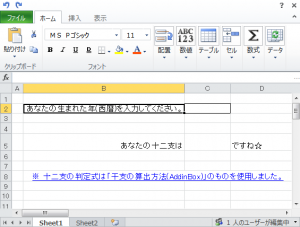
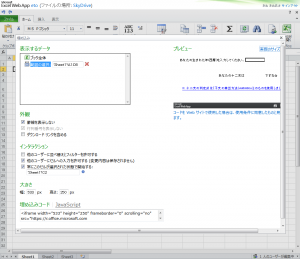
















この記事へのコメントはありません。